「Power shell」とは
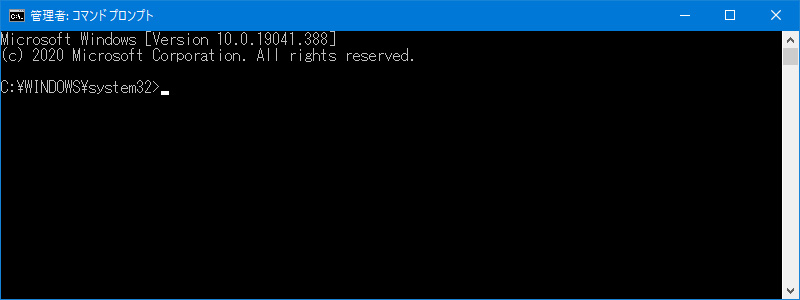
DOSの知識のある人などは、Windowsに変わっても、コマンドプロンプトを多用していたと思います。
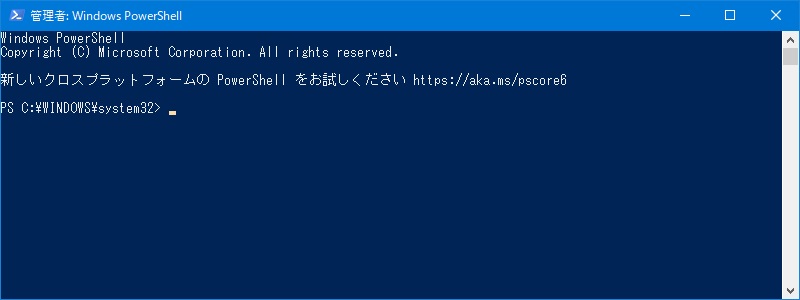
Windows10ではコマンドプロンプトの代わりに「Power shell」が標準装備されており、これは文字通り、高機能なコマンドプロンプトであると言えます。
コマンドプロンプトで使える命令がすべて使えるのはもちろん、コマンドプロンプトでは難しいレジストリなどへのアクセスも標準でサポートされており、完全な上位互換となっています。
ですが、Power shellを使いこなすのは難しく、高機能化の代償として動きも若干とはいえ重いので、ネットワークの確認にpingを打ったり、ipconfigを使う程度であれば、動作の軽快なコマンドプロンプトで十分です。
コマンドプロンプトの起動は簡単
Power shellを起動する場合、スタートボタンを右クリックすると出るメニューにあるのでそれを選択すればいいのですが、ここがPowershellになっていると、メニューからはコマンドプロンプトが起動できません。

しかし、スタートボタンからのメニューがPower shellのままでも、コマンドプロンプトの起動を行うのは簡単に簡単です。
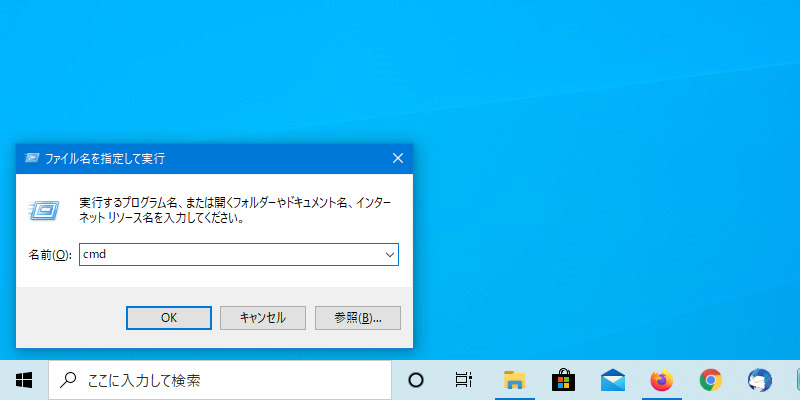
「windowsキー+R」で立ち上がる「ファイル名を指定して実行」に、「CMD」と打ち込んでOKを押します。それでOKです。
それでコマンドプロンプトを立ち上げられます。
そもそも使用頻度がそんなに高いものでもありませんので、たまに使う分にはこれで十分ではないかと思います。
Power shellの場所をコマンドプロンプトに変更する手順
スタートボタンを右クリックで出るメニューのPower shellを、コマンドプロンプトに置き換える設定もありますのでご紹介します。
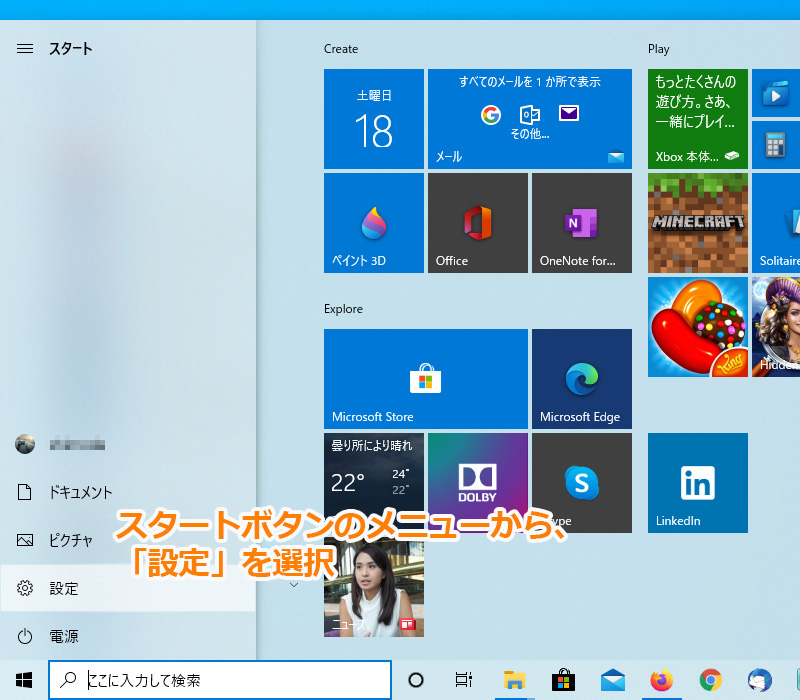
スタートボタンから、「設定」を選択します。
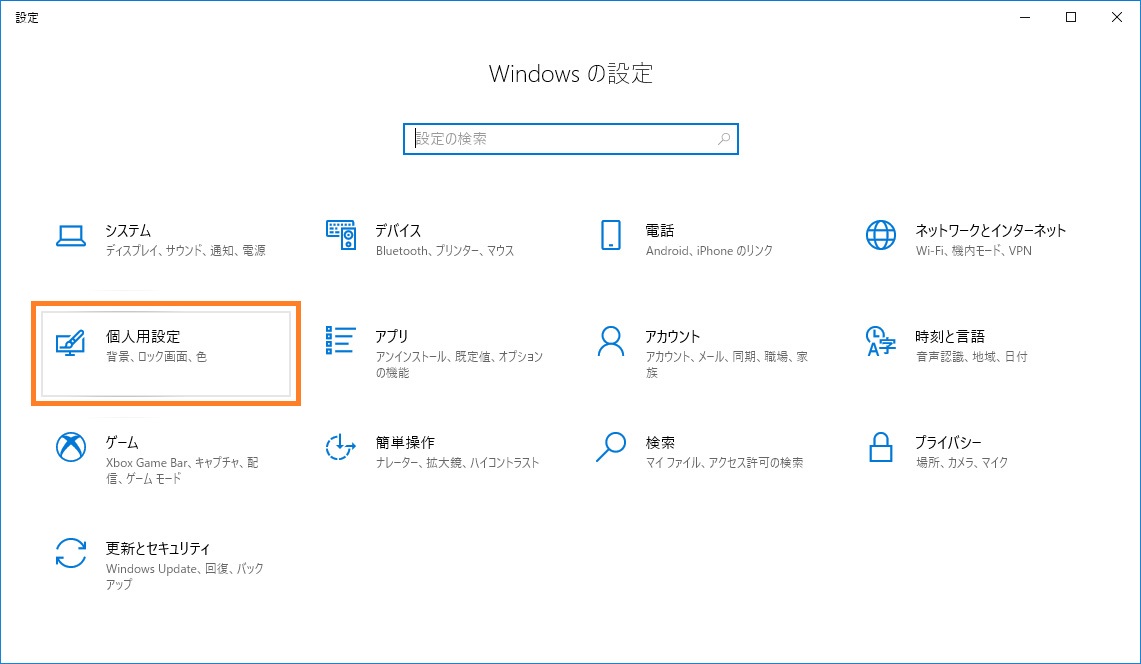
その中にある、「個人用設定」を選択します。
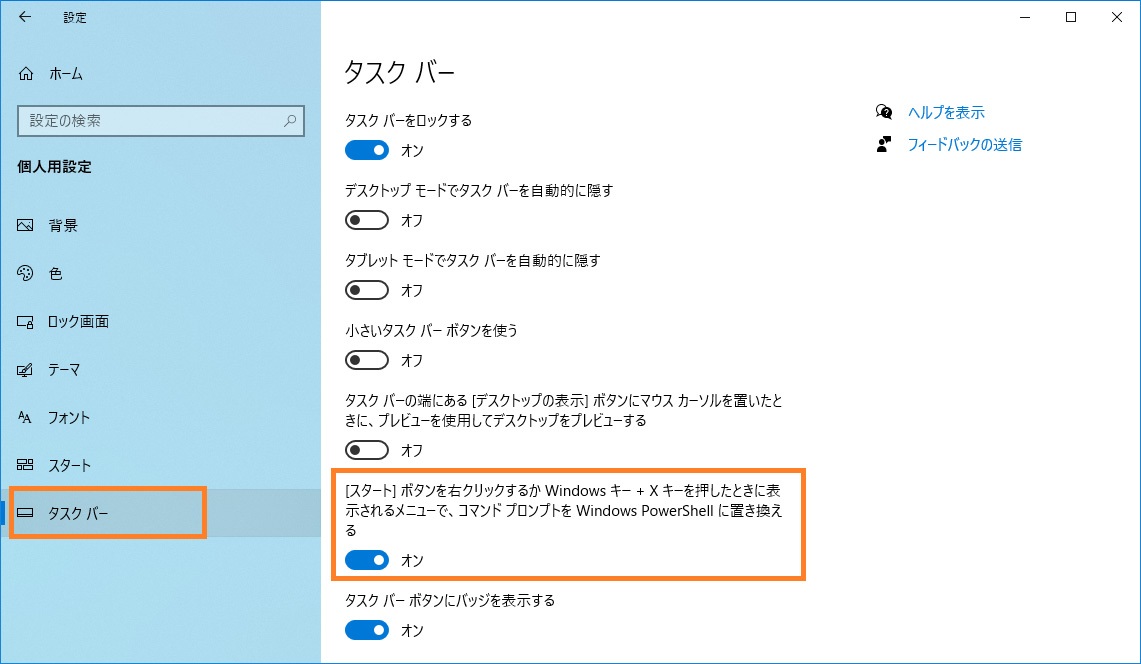
ウインドウの左メニューから「タスクバー」を選択すると、その中に、コマンドプロンプトをPower shellに置き換える設定があります。初期値ではONになっています。
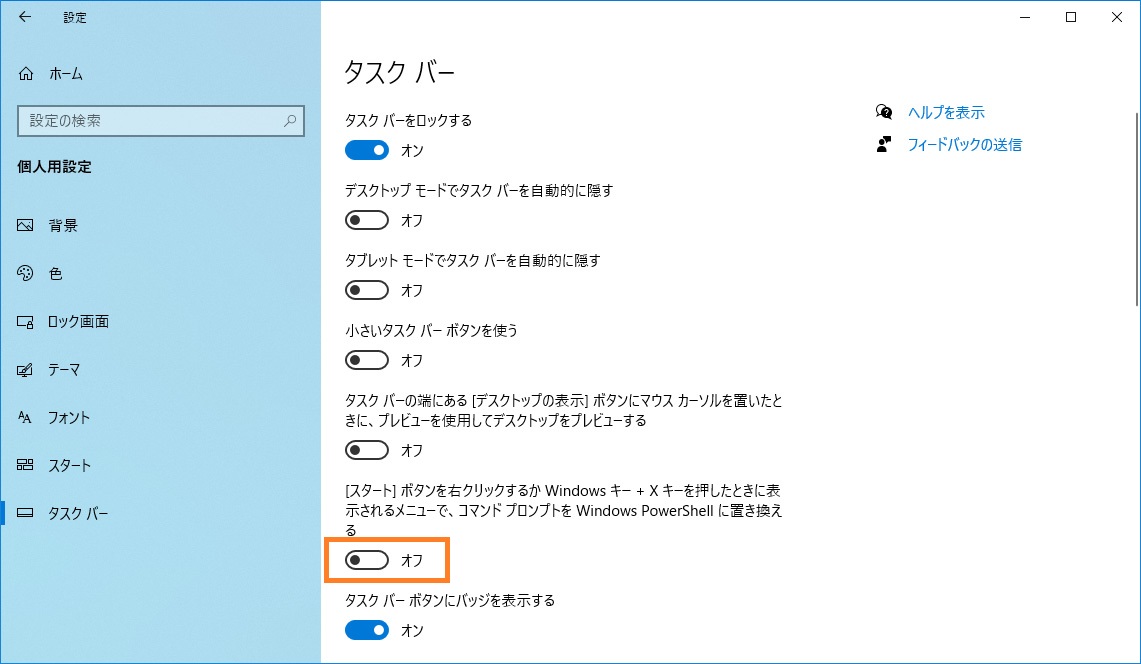
これをOFFにします。
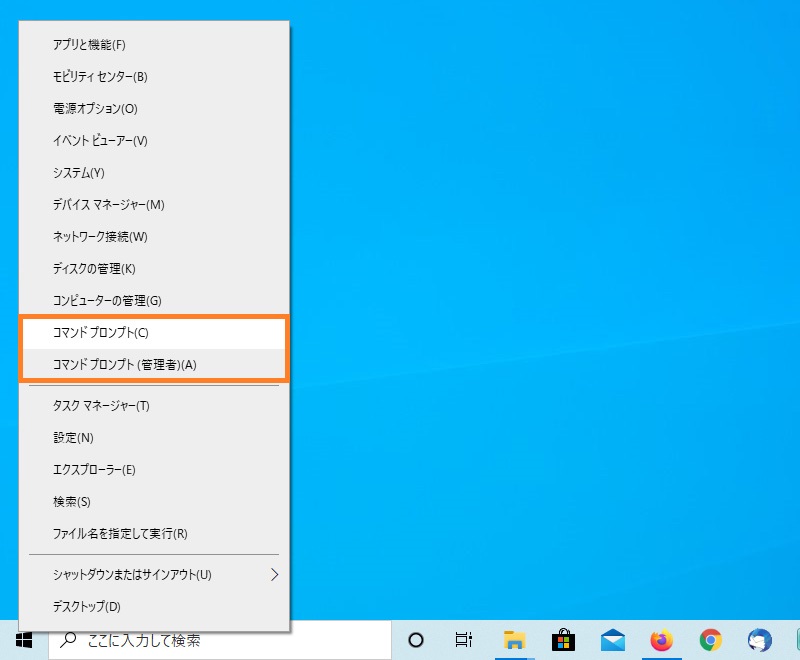
すると、Power shellがコマンドプロンプトに変わります。
